VOD 정보 수정
이미 등록된 업로드 VOD나 다시보기 VOD의 정보 수정이 가능합니다. 수정 기능을 통해 원하는 정보로 변경해 보세요.
VOD 정보 수정하기
이미 등록된 다시보기 또는 업로드 VOD를 수정할 수 있습니다.
LIVE > VOD에서 수정을 원하는 콘텐츠를 클릭해주세요. 상단의 수정 버튼을 클릭하면 내용을 수정할 수 있습니다. 모든 항목 수정 후에는 수정완료를 클릭하세요.
변경할 수 있는 항목은 아래와 같습니다.
기본 정보 수정
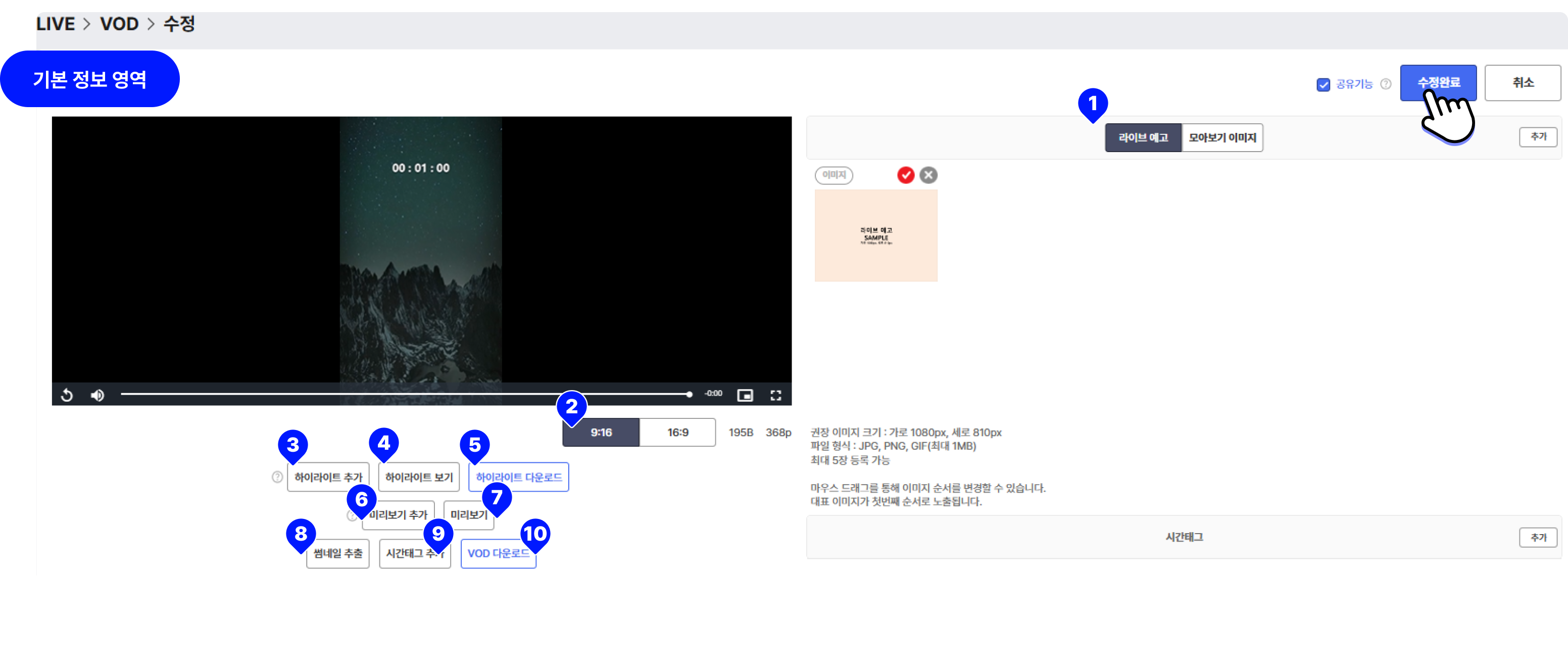
① 라이브 예고/모아보기 이미지
- 라이브예고 이미지 : 대기 화면 상태에서 노출되는 이미지 혹은 동영상 입니다. 대표로 설정된 것이 플레이어 화면에서 첫 번째로 표시됩니다.
- 모아보기 이미지 : 파트너사 모아보기 페이지에 노출되는 이미지를 보여줍니다. 추가 버튼을 클릭하여 이미지를 추가하거나, 썸네일 추출 기능(⑨번)을 통해서 추가할 수 있습니다.
② 화면 비율과 정보
등록한 업로드 VOD 비율에 맞는 화면 비율을 선택하고, 파일 크기 및 해상도 정보를 보여줍니다.
③ 하이라이트 추가
VOD의 일부 구간만 시청자에게 노출하고 싶을 때 하이라이트 추가 기능을 이용합니다. 설정된 재생 시간 구간이 재생되고, 시청자가 플레이어에서 VOD 전체 시청을 선택할 수도 있습니다.
단, 하이라이트 영상의 설정 시간은 1시간을 초과할 수 없습니다.
- 하이라이트 설정을 하지 않았다면, 기본적으로 전체 VOD를 재생합니다.
- 하이라이트 설정을 위해 클릭하면 아래와 같은 팝업창에 원하는 구간의 시점과 하이라이트 명을 설정합니다.
- 삭제 버튼 클릭 시, 해당 하이라이트 설정이 삭제됩니다. (원본 영상이 삭제 되는 것이 아닙니다.)
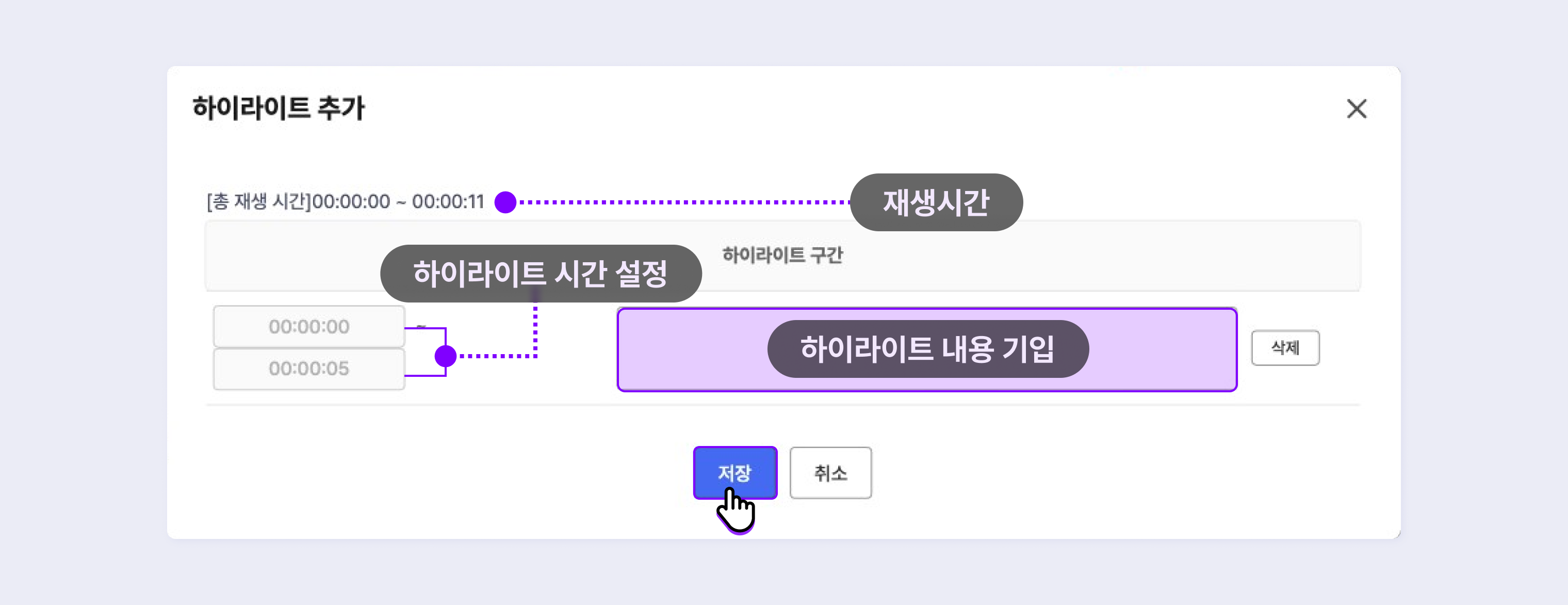
- 시청자는 아래와 같이 더보기 아이콘을(…) 통해서 풀영상 보기와 하이라이트 영상 보기를 선택할 수 있습니다.
- 재생바에서 재생 시간은 선택한 보기 모드(풀영상 보기 또는 하이라이트 영상 보기)에 따라 시간이 조정되어 나옵니다.
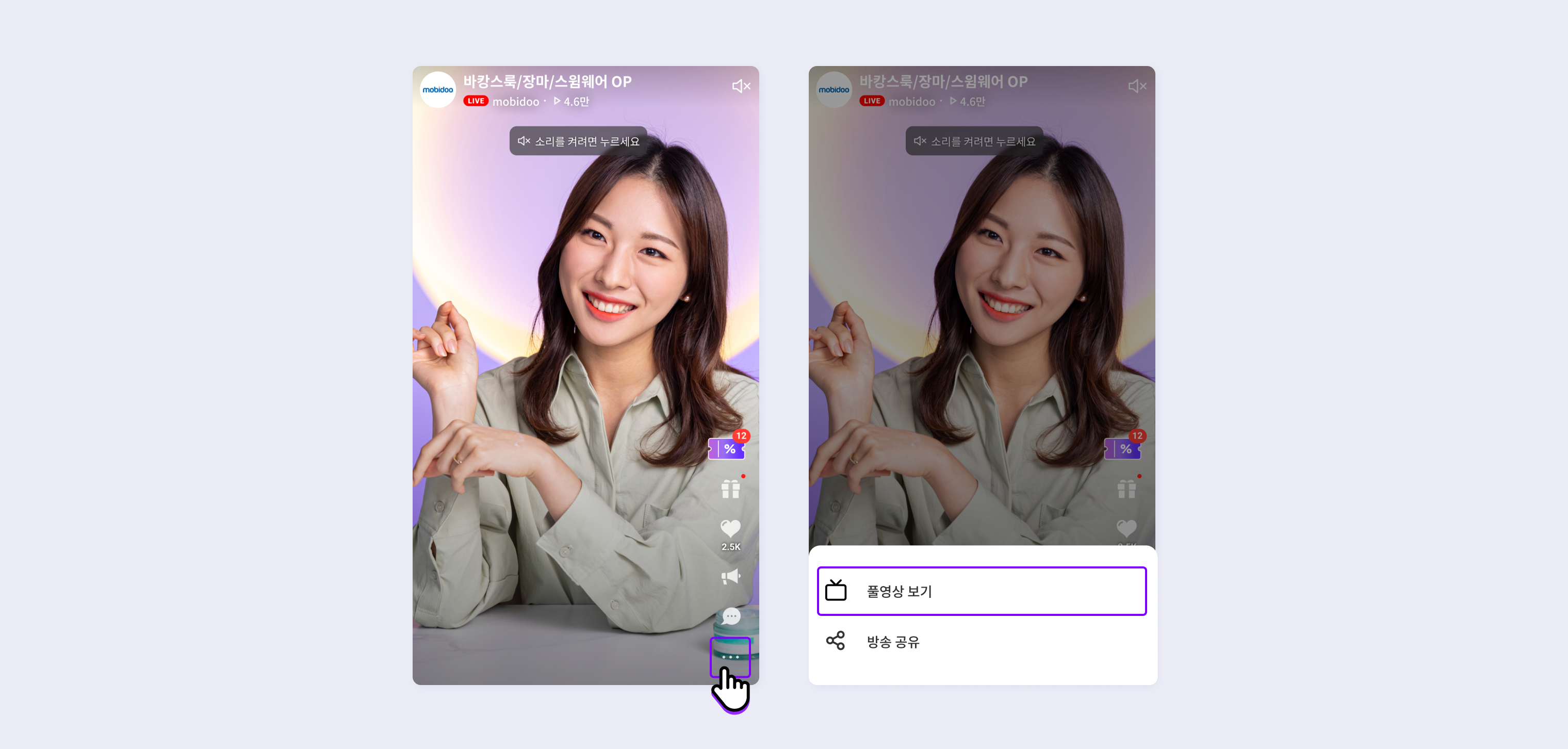
④ 하이라이트 보기
설정된 하이라이트를 재생해 볼 수 있습니다. 클릭하면 팝업 창이 나타나고 하이라이트를 확인 가능합니다.
⑤ 하이라이트 다운로드
설정한 하이라이트 구간의 영상을 다운로드를 할 수 있습니다.
⑥ 미리보기 추가
설정 된 미리보기 구간을 썸네일로 자동 재생합니다.
- 미리보기 설정을 하지 않았다면 자동으로 생성된 미리보기를 노출합니다.
- 수동으로 미리보기 설정을 위해 클릭하면 아래와 같은 미리보기 팝업창에 원하는 시간 구간을 설정합니다. 미리보기 설정 가능 시간은 5~10초 입니다.
- 초기화 버튼을 클릭하면 설정 시간이 00:00:00으로 초기화 됩니다.
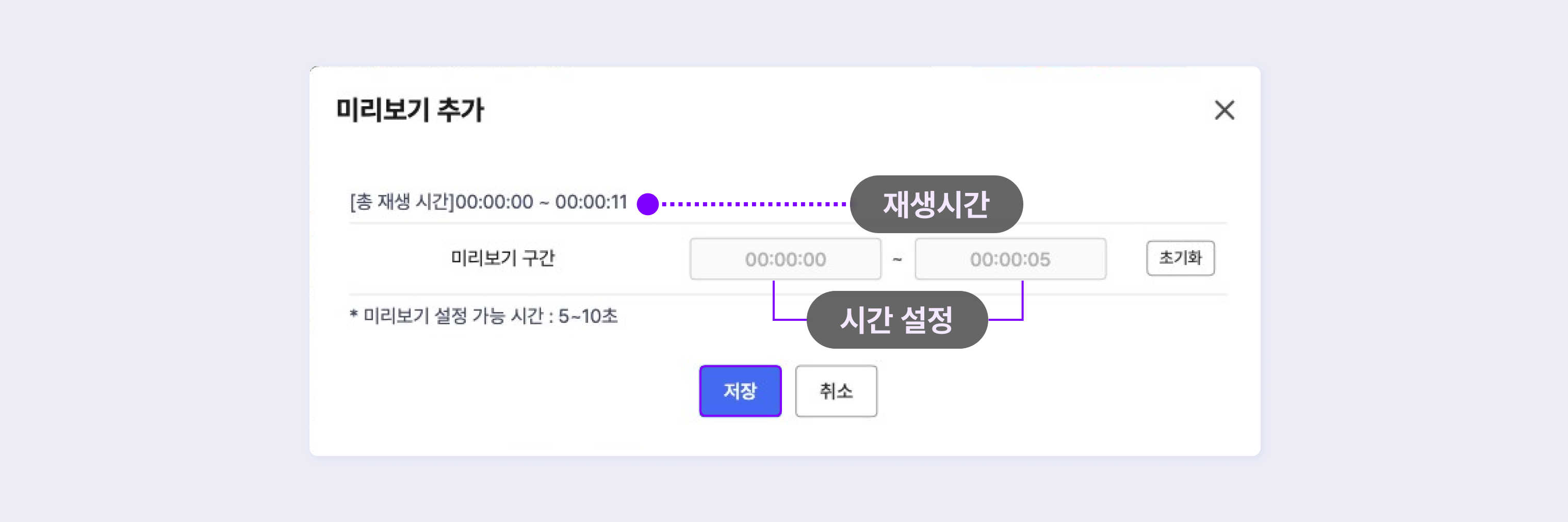
재생 시간에 따라 미리보기 수동 설정 가능 여부가 다릅니다.
- 5초 이하 : 자동으로 생성된 미리보기만 가능
- 10초 이하 : 총 재생 시간의 자동 미리보기 생성
⑦ 미리보기
설정된 미리보기를 재생해 볼 수 있습니다. 클릭하면 팝업 창이 나타나고 미리보기를 확인 가능합니다.
⑧ 썸네일 추출
동영상 업로드 및 변환이 완료되면 재생 중 원하는 장면에서 이미지를 추출해서 라이브 예고 또는 모아보기 이미지로 사용할 수 잇습니다.
추출을 원하는 장면에서 재생을 멈추고,라이브 예고 또는 모아보기 이미지 탭 중 원하는 항목을 선택합니다. 이후, 썸네일 추출을 클릭해 이미지를 추출합니다.
⑨ 시간태그 추가
동영상 중 설정한 시간에 등록해둔 태그가 노출됩니다. 주로 주요 장면을 태그로 등록해서 바로 이동할 때 사용합니다.
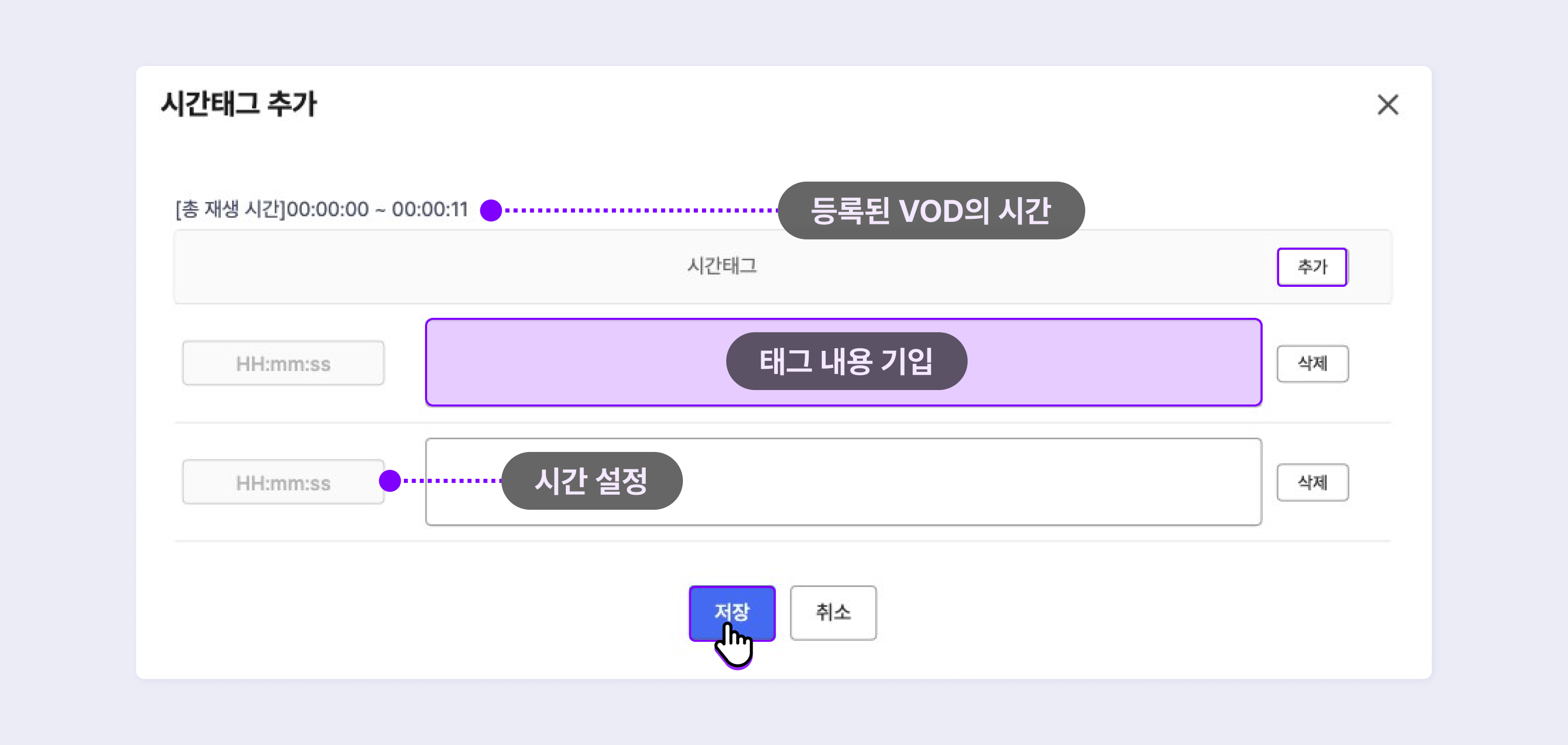
⑩ VOD 다운로드
업로드 되었던 동영상을 다시 다운로드 할 수 있습니다. 다운로드 파일 확장자는 .mp4 입니다.
상세 정보 수정
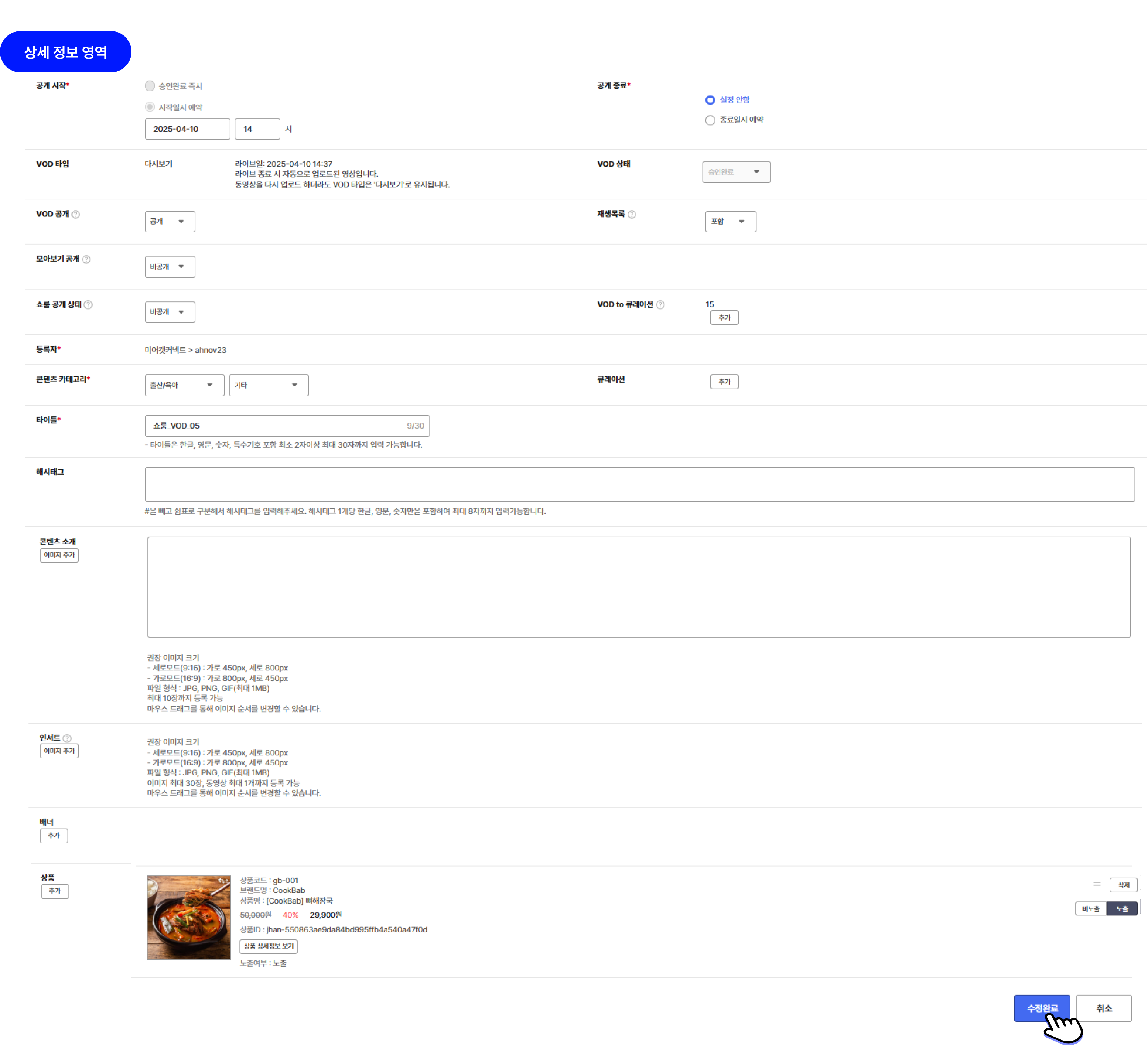
공개 시작
해당 VOD의 공개일을 변경할 수 있습니다. 승인완료 후 즉시와시작일시 예약 중 선택할 수 있습니다.
공개 종료
해당 VOD의 공개 종료일을 변경할 수 있습니다. 설정 안함을 통해 지속적으로 노출하거나, 종료일시 예약을 통해 공개 종료일을 설정합니다.
VOD 타입
수정할 수 있는 항목은 아니며, 해당 VOD가 어떤 콘텐츠인지 정보를 알려줍니다.

VOD 상태
승인대기, 반려, 승인완료 중 VOD 상태를 변경할 수 있습니다.
VOD 공개
VOD를 공개할지 여부를 선택하는 항목입니다.
만약, 비공개로 선택하면, 라이브 URL로 이동하더라도 영상을 표시하지 않으며 아래와 같은 화면으로 안내 됩니다. 또한, 모아보기나 쇼룸 페이지에서도 표시되지 않습니다.
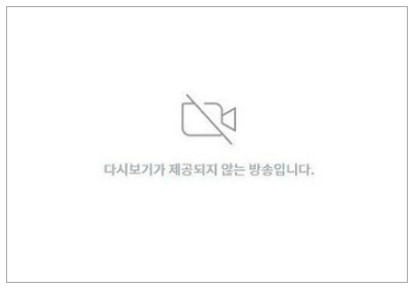
모아보기 공개
파트너 모아보기 페이지에 VOD를 공개 할 지를 선택합니다. 공개와 비공개 중 선택할 수 있습니다.
쇼룸 공개 상태
- 공개: 파트너사 쇼룸 페이지의 VOD 영역에 공개합니다. 공개 기간은 쇼룸 > VOD 큐레이션의 공개 기간에 따릅니다.
- 비공개 : 파트너사 쇼룸 페이지에 VOD를 비공개합니다.
VOD to 큐레이션
라이브 편성 정보에서 설정한 라이브 종료 이후, VOD가 속할 큐레이션입니다. 쇼룸 > VOD 큐레이션에서 설정한 이후 VOD 큐레이션명이 표시됩니다.
상품
상품 순서를 변경하거나, 정보를 수정할 수 있습니다.
또한, 상품을 삭제하지 않고 비노출 또는 노출 버튼을 클릭해 상품 노출 여부를 선택할 수 있습니다.

Updated 3 months ago
